Bergabung dengan Data
Artikel ini menjelaskan cara menggunakan komponen Data Gabungan di perancang Azure Machine Learning untuk menggabungkan dua himpunan data menggunakan operasi gabungan gaya database.
Cara mengonfigurasi Data Gabungan
Untuk menggabungkan dua himpunan data, himpunan data tersebut harus terkait dengan kolom kunci. Tombol komposit yang menggunakan beberapa kolom juga didukung.
Tambahkan himpunan data yang ingin Anda gabungkan, lalu seret komponen Data Gabungan ke dalam alur Anda.
Anda dapat menemukan komponen dalam kategori Transformasi Data di bawah Manipulasi.
Sambungkan himpunan data ke komponen Data Gabungan.
Pilih Luncurkan pemilih kolom untuk memilih kolom kunci. Jangan lupa memilih kolom untuk input kiri dan kanan.
Untuk kunci tunggal:
Pilih kolom kunci tunggal untuk kedua input.
Untuk kunci komposit:
Pilih semua kolom kunci dari input kiri dan input kanan dalam urutan yang sama. Komponen Data Gabungan akan menggabungkan tabel saat semua kolom kunci cocok. Centang opsi Izinkan duplikat dan pertahankan urutan kolom dalam pilihan jika urutan kolom tidak sama dengan tabel asli.
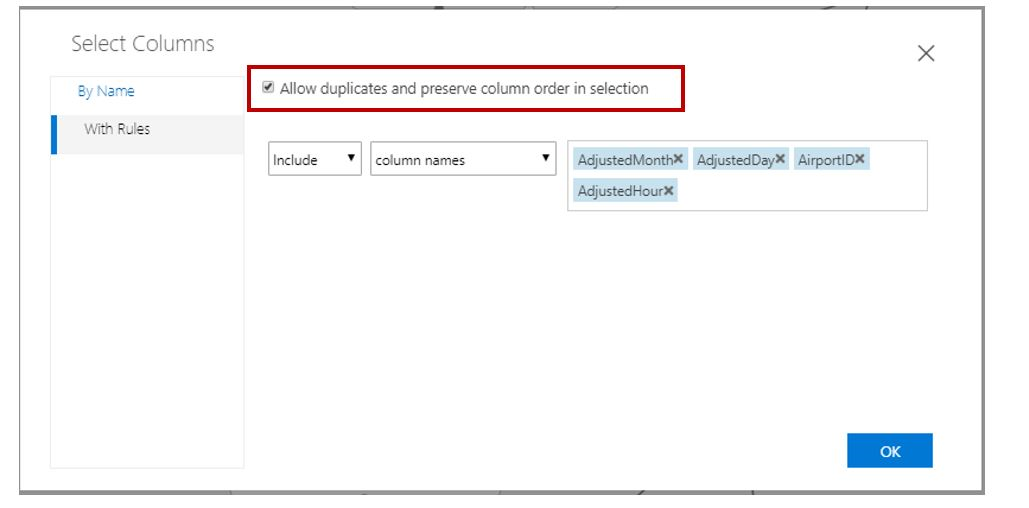
Pilih opsi Cocokkan huruf besar/kecil jika Anda ingin mempertahankan kepekaan huruf besar/kecil pada gabungan kolom teks.
Gunakan daftar drop-down Tipe gabungan untuk menentukan cara himpunan data harus digabungkan.
Gabungan Dalam: Gabungan dalam adalah operasi gabungan yang paling umum. Operasi ini mengembalikan baris gabungan hanya saat nilai kolom kunci cocok.
Gabungan Kiri Luar: Gabungan kiri luar mengembalikan baris gabungan untuk semua baris dari tabel kiri. Saat baris di tabel kiri tidak memiliki baris yang cocok di tabel kanan, baris yang dikembalikan berisi nilai yang hilang untuk semua kolom yang berasal dari tabel kanan. Anda juga dapat menentukan nilai pengganti untuk nilai yang hilang.
Gabungan Luar Penuh: Gabungan luar penuh mengembalikan semua baris dari tabel kiri (table1) dan dari tabel kanan (table2).
Untuk setiap baris di salah satu tabel yang tidak memiliki baris yang cocok di baris lainnya, hasilnya akan menyertakan baris yang berisi nilai yang hilang.
Semi-Gabungan Kiri: Semi-gabungan kiri hanya mengembalikan nilai dari tabel kiri saat nilai kolom kunci cocok.
Untuk opsi Pertahankan kolom kunci kanan dalam tabel yang digabungkan:
- Pilih opsi ini untuk melihat kunci dari kedua tabel input.
- Batal pilihan untuk mengembalikan hanya kolom kunci dari input kiri.
Kirim alur.
Untuk melihat hasilnya, klik kanan Data Gabungan dan pilih Visualisasikan.
Langkah berikutnya
Lihat set komponen yang tersedia untuk Azure Machine Learning.